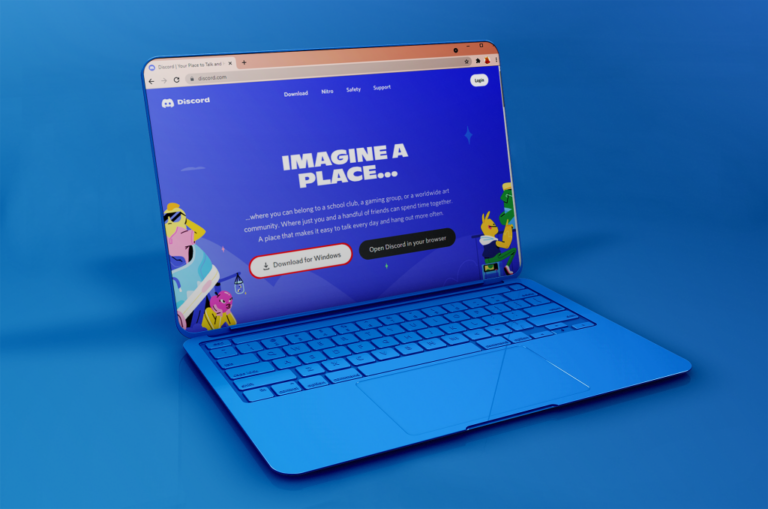Как да премахнете парола от PDF файл
PDF файлът е вид електронен файл, който съдържа всички елементи на отпечатан документ, който можете да преглеждате, отпечатвате или споделяте с някой друг. PDF означава Portable Document Format. PDF файловете се правят с помощта на Acrobat или подобни продукти и обикновено се използват за създаване на списания, брошури, електронни книги, работни листове и други подобни документи, при които създателят иска да запази оригиналния формат.
Някои потребители на PDF може да се наложи да защитят своите PDF документи с пароли. Задаването на пароли ограничава някои PDF функции, като например печат и редактиране.
Много е лесно да защитите своя PDF с парола, за да предотвратите неоторизиран достъп с помощта на PDF редактора на Adobe или софтуер на трета страна. Това обаче също така означава, че премахването на тази парола, за да направите файла лесно достъпен за другите, може да бъде досадно. Това не означава, че не можете да го направите. Нека разгледаме различни начини, по които можете да премахнете парола от PDF файл.
Программы для Windows, мобильные приложения, игры - ВСЁ БЕСПЛАТНО, в нашем закрытом телеграмм канале - Подписывайтесь:)

Видове PDF пароли
Има два типа пароли за PDF: парола за разрешение и парола за отваряне на документ. Паролата за разрешение ограничава редактирането, отпечатването и копирането на съдържанието на PDF файл. Въпреки че получателите все още могат да отворят файла, няма да им бъде позволено да извършват нито едно от споменатите действия, без да въведат правилната парола. Вторият вид парола, паролата за отваряне на документ, изисква потребителят да въведе парола, преди да отвори файл.
Как да премахнете парола от PDF файл онлайн
TINYWOW
Търсите ли безплатен и защитен онлайн инструмент, който можете да използвате без ограничения? TinyWow ви предлага не само безплатно, защитено, но и лесно за използване с висококачествен резултат. Едно от предложенията му е да премахнете парола от PDF и ето как:
- Отворете браузъра си и щракнете върху тази връзка. https://tinywow.com/

- След това изберете опцията „ОТКЛЮЧВАНЕ на PDF“.

- На СТРАНИЦАТА ЗА ОТКЛЮЧВАНЕ на PDF щракнете върху бутона Качване за компютър или мобилно устройство.

- Потърсете PDF файла с парола, след което натиснете отворено.

- Ще видите изскачащ прозорец, който изисква да въведете паролата си. Въведете паролата на вашия PDF файл.

- След това вече можете да изтеглите своя PDF файл без паролата. Намира се във вашата папка за изтегляне.

Инструменти на трети страни
Можете също да използвате инструменти на трети страни, за да премахнете пароли във вашите PDF файлове. Повечето от тези инструменти са достъпни безплатно, но ние препоръчваме Инструменти на TechJunkieкойто е сигурен и безплатен.
Отключване на PDF от TechJunkie
Ако ви е доста трудно да изтеглите и инсталирате софтуер за премахване на PDF пароли, можете да обработите файла си онлайн и да използвате нашия Премахване на парола за pdf инструмент. Има много уебсайтове, които могат да направят това, но ние препоръчваме нашия собствен поради простотата, сигурността и ценообразуването (безплатно). Следвайте тези лесни стъпки, за да отключите своя PDF с този онлайн инструмент.
- В браузъра си отидете до https://tools.techjunkie.com/pdf/unlock.

- Щракнете върху Избор на файл и качете PDF файла, който искате да отворите.

- Когато качването приключи, въведете парола за вашия PDF файл и щракнете върху Ok. Вашият файл трябва да е готов за секунди.

- Изтеглете веднага след като обработката приключи.

Премахване на PDF пароли чрез Google Chrome
Ако искате безплатен инструмент от доверен издател, който да ви помогне да премахнете паролата от PDF файла, Google Chrome се класира високо в списъка. Това важи особено, ако искате инструмент, който работи както на Windows, така и на Mac. Уеб браузърът има вграден PDF писател и PDF четецкоито могат да се комбинират за изтриване на парола от PDF документ.
За да го използвате, първо плъзнете заключения с парола PDF файл в браузъра Google Chrome. Ще бъдете подканени да въведете зададената парола за файла, за да получите достъп до текста. Въведете тази парола и щракнете върху Изпрати, за да я отворите.

След това преместете курсора в менюто Файл в горната дясна част на Google Chrome и изберете Печат. Като алтернатива можете да щракнете върху Ctrl+P, ако използвате Windows OS или Cmd+P на iOS. Изберете „Запазване като PDF“ като целеви принтер. След това натиснете бутона Запиши. Вашият PDF файл вече ще бъде записан на вашия работен плот с премахната парола. Това означава, че PDF файлът няма да ви подкани да въведете парола, когато го отворите отново в браузъра Chrome.

Друга опция, особено ако имате активиран Google Cloud Print на вашия компютър, е да изберете дестинацията като „Запазване в Google Диск“. Версия без парола на вашия PDF файл ще бъде запазена в Google Drive от браузъра Chrome.
Използване на Adobe Acrobat
Санкционираният начин да се отървете от парола за PDF е чрез инструмента Adobe Acrobat Pro. Можете да изтеглите 30-дневна пробна версия на софтуера, за да ви помогне да го направите, без да е необходимо да инсталирате приложения на трети страни. Налична е пълна версия на софтуера Adobe Acrobat Pro, ако трябва да използвате другите му функции.
За да започнете, отворете защитения с парола PDF документ с помощта на Adobe Acrobat Pro и въведете потребителската парола. След като получите достъп, премахнете потребителската парола, както и паролата на собственика. Паролата на собственика се използва за „промяна на разрешенията“ за PDF файла като редактиране, коментиране, печат, копиране и други редакции на съдържание.

В основния потребителски интерфейс на Adobe Acrobat щракнете върху иконата за заключване в лявата част на прозореца и щракнете върху „Подробности за разрешението“. Можете също да щракнете върху Файл > Свойства и щракнете върху раздела „Сигурност”.

Щракнете върху полето „Метод на защита“, след което изберете „Без защита“ от опциите. Щракнете върху „OK“, за да премахнете паролата и да запишете документа, за да приложите новите промени.
Программы для Windows, мобильные приложения, игры - ВСЁ БЕСПЛАТНО, в нашем закрытом телеграмм канале - Подписывайтесь:)